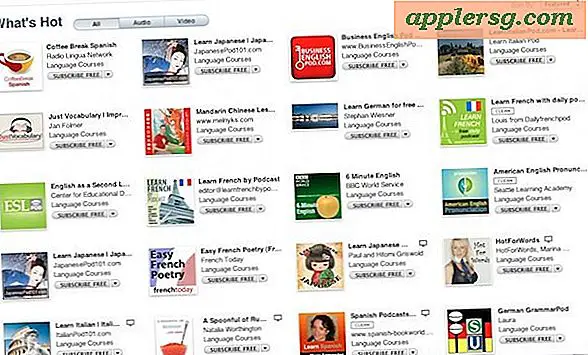Sådan bruges Handoff mellem en Mac med Mac OS X og iPhone / iPad med iOS

Handoff er en rigtig god funktion af moderne versioner af Mac OS X og iOS, som gør det muligt for en Mac-bruger at afvise eller genoptage en appsession til deres iPhone eller iPad eller omvendt. Du kan f.eks. Begynde at skrive en e-mail på din iPhone og derefter sende den til din Mac og afslutte at skrive den e-mail eller sende den fra. Eller hvis du læser en artikel i Safari på din Mac og skal rush ud af døren, kan du hurtigt aflevere den til din iPad og læse resten på din hest, mens du pendler til kontoret. Der er meget potentiale med Handoff som en del af den bredere kontinuitet erfaring, og det har virkelig til formål at bringe større produktivitet til dem, der har en vifte af Apple-enheder.
Hvis du vil bruge Handoff, skal du have den nyeste version af Mac OS og iOS på dine enheder, alle Macs, iPhones og iPads skal logges på den samme iCloud-konto, enhederne skal være på samme Wi-Fi-netværk, og de alle skal have Bluetooth 4.0 hardware, der understøtter funktionen. For nogle Mac'er, der ikke officielt støtter Handoff, kan denne uofficielle modifikation gøre det til en vis grad, selv om nogle enheder kræver et nyt Bluetooth-modul, hvilket gør det noget upraktisk.
Aktiverer HandOff i iOS & Mac OS X
For at komme i gang skal du aktivere funktionen både i Mac OS X og iOS, og derefter tænde Bluetooth og deltage i de samme Wi-Fi-netværk:
- Fra Mac'en skal du gå til Apple-menuen> Systemindstillinger> Generelt og være sikker på at "Tillad Overførsel mellem denne Mac og dine iCloud-enheder" er aktiveret
- Fra iOS skal du gå til appen Indstillinger> Generelt> Handoff & Suggested Apps> og sørg for at Handoff er indstillet til ON
- Tænd Bluetooth ON for al hardware:
- Aktivér Bluetooth i iOS ved at svinge op til Control Center og slå den til
- Aktiver Bluetooth i Mac OS X ved hjælp af Apple-menuen> Systemindstillinger> Bluetooth og vælg "Slå Bluetooth til" (du vil sikkert aktivere "Vis Bluetooth i menulinjen", mens du her gør det nemt at fejlfinding
- Sørg for, at både Mac og iOS-enheden har Wi-Fi-aktiveret og er forbundet til det samme netværk


Det er grundlæggende for at få Handoff aktiveret på en Mac og iOS (husk, minimumskravene er Mac'en, der kører med OS X Yosemite og iPhone / iPad kører med iOS 8.1 eller nyere), så når du har det setup, lad os udløse funktionen og send en session mellem to enheder.
Brug af Handoff med iOS & Mac OS X
Brug af Handoff kræver, at applikationerne understøtter funktionen, og mange apps, der deler iOS- og Mac OS X-versioner, gør det, herunder Safari, Mail, Pages, iWork-pakken osv. Flere apps understøtter Handoff, som tiden går også.
For eksemplet her bruger vi Safari, der overføres fra en Mac til en iPhone, men den grundlæggende ide er den samme for enhver anden understøttet app eller enhed.
- Har Safari på Mac'en indlæst med en webside og aktiv som forresteapplikation
- Pick up iPhone eller iPad og se på låseskærmen - du skal se et lille Safari-ikon nederst til venstre, der angiver, at Handoff er klar til at overføre Macs Safari-sessionen til iOS-enheden
- Træk op på ikonet fra hjørnet af låseskærmen for at åbne websiden fra Mac'en til iOS-enheden
Handoff-ikonet er direkte over for kameraikonet, det er lille og lidt subtilt:

Hvis iPhone eller iPad allerede er låst op, kan du finde Handoff i multitasking-skærmen, hvor du typisk vil afslutte apps, som du ikke vil køre, bare sveip helt til venstre for at finde Handoff-indstillingen.

Endelig vises en session fra iOS til en Mac på en af to måder: I kommandotabellen Multitasking App Switcher eller langt til venstre i Mac OS X Dock:

Dette kan være indlysende, men det viste Handoff-ikon repræsenterer den app, der er aktiv, der ønsker at videregive sessionen til den anden enhed, hvilket betyder at du får vist Safari-ikonet til en Safari-session, Mail-ikon til en e-mail-session osv. .
Triggering Handoff kan være lidt vanskelig nogle gange, vi rører på det om et øjeblik.
Handoff arbejder ikke? Handoff upålidelig? Nogle fejlfindingstips
Mens Handoff virker fejlfrit for nogle brugere, er det meget upåliteligt for andre, og for en anden gruppe af Mac og iOS-brugere kan de ikke få det til at fungere overhovedet, uanset hvad de gør. Hvis du har problemer i gruppen, er der en række fejlfindingsture, som kan løse de problemer, der opstår med Handoff, der ikke virker:
- Sørg for, at enhederne er på samme Wi-Fi-netværk
- Afslut og genstart appen (e), der forsøger at bruge Handoff
- Deaktiver og genaktiver Handoff (funktionen er ofte aktiveret som standard, men fungerer ikke umiddelbart, slukker og tændes ofte ofte igen)
- Deaktiver og genaktiver Bluetooth
- Log ud og tilbage i iCloud-konti på enheder
- Genstart Mac'en
- Genstart iPhone eller iPad
Efter at have testet Handoff betydeligt, har jeg blandede resultater. På en Mac fungerer det næsten hele tiden i begge retninger (passerer en session fra iOS til MacOS X eller omvendt, omkring 90% succesrate), mens på en anden Mac kan jeg få det til at fungere omkring 50% af tiden, hvor går fra en Mac til iOS-enheden, men kun ca. 30% af tiden går fra iOS til Mac OS X. For sidstnævnte scenario er det naturligvis en temmelig høj fejlfrekvens, men vi kan næsten helt sikkert forvente, at denne fantastiske funktion bliver betydeligt bedre og mere pålidelig, da både iOS og OS X modtager yderligere opdateringer og fejlrettelser.
Åh, og for hvad det er værd, er der mange brugere, der har rapporteret, at Handoff ikke fungerede først, men funktionen begynder magisk at virke spontant og tilsyneladende ud af det blå uden at have ændret nogen indstillinger. Det gælder endda for nogle af de Mac'er, der bruger det uofficielle Handoff Enabler-værktøj til ellers ikke understøttede 2011-model MacBook Air og Mac Mini-computere.
Hvad har du haft erfaring med Handoff? Elsker du det? Fungerer det for dig? Lad os vide dine oplevelser i kommentarerne!